一招教你在word中设置奇偶页码不同位置
相信很多小伙伴在日常办公中都会用到word,在其中如何才能设置奇偶页码不同位置呢?方法很简单,下面小编就来为大家介绍。
具体如下:
1. 首先,打开我们要进行操作的word文档,然后点击页面上端的“插入”,在其下菜单栏中找到并点击“页码”。
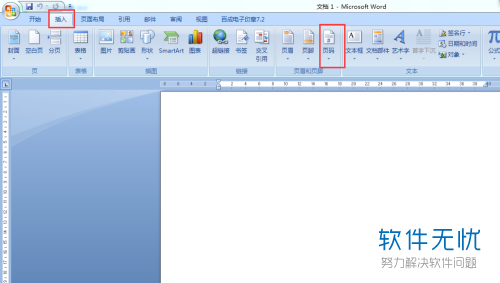
2. 接着,点击“页面底端”(页面上端是一样的操作方法)。页码成功插入后,点击上方菜单栏中的“奇偶页不同”,如下图红框所圈处:
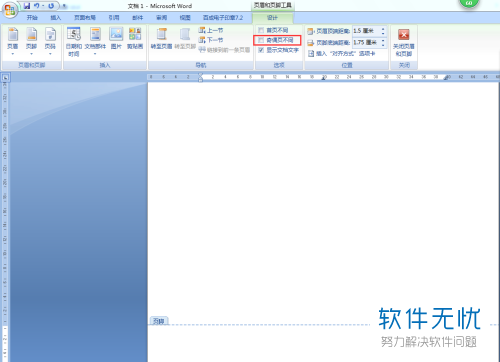
3. 将文档拖到第二页后,选中第二页页脚,即“偶数页页脚”。
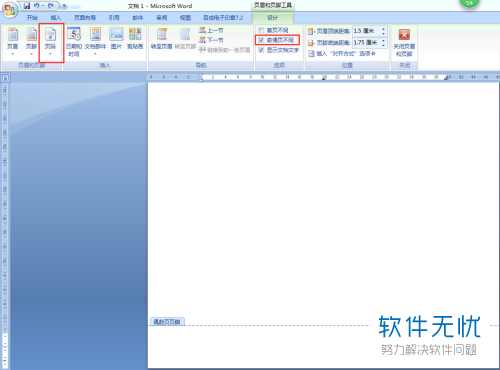
4. 点击上方菜单栏中的“页码”,在弹出选项中点击“页面底端”(页面上端是一样的操作方法),这次选与第一页(右边)不同的方向(左边)。
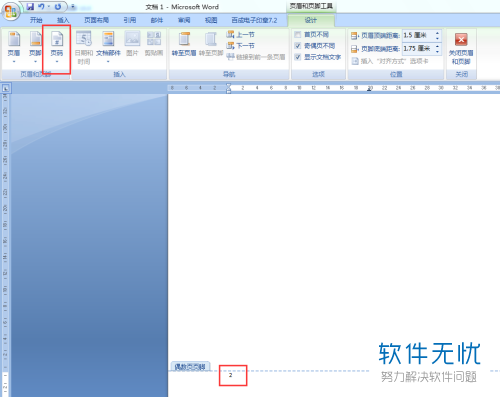
5. 之后第三页页码(奇数页页码)就会出现在与偶数页(例如第2页)不同的位置了。
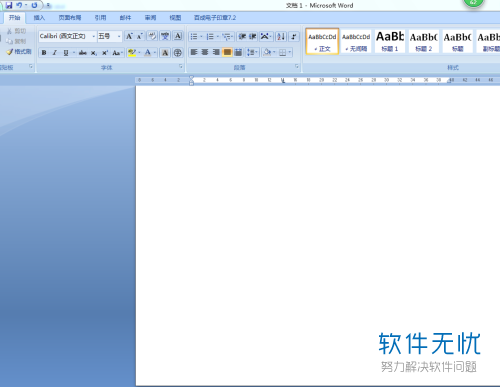
以上就是小编为大家介绍的在word中设置奇偶页码不同位置的方法,希望能帮到你~
分享:
相关推荐
- 【其他】 WPS文字PDF为什么导出来会乱 04-26
- 【其他】 WPSppt怎么套模板 04-26
- 【其他】 WPS文字insert 04-26
- 【其他】 WPS文字生成图表 04-26
- 【其他】 WPS文字怎么旋转180度 04-26
- 【其他】 WPS文字圆形排列 04-26
- 【其他】 WPS文字颜色快捷键 04-26
- 【其他】 WPS文字阴影效果 04-26
- 【其他】 WPS文字右上角标注【1】 04-26
- 【其他】 WPS文字太长怎么弄两行 04-26
本周热门
-
iphone序列号查询官方入口在哪里 2024/04/11
-
输入手机号一键查询快递入口网址大全 2024/04/11
-
oppo云服务平台登录入口 2020/05/18
-
outlook邮箱怎么改密码 2024/01/02
-
mbti官网免费版2024入口 2024/04/11
-
光信号灯不亮是怎么回事 2024/04/15
-
苹果官网序列号查询入口 2023/03/04
-
fishbowl鱼缸测试网址 2024/04/15
本月热门
-
iphone序列号查询官方入口在哪里 2024/04/11
-
输入手机号一键查询快递入口网址大全 2024/04/11
-
oppo云服务平台登录入口 2020/05/18
-
outlook邮箱怎么改密码 2024/01/02
-
mbti官网免费版2024入口 2024/04/11
-
苹果官网序列号查询入口 2023/03/04
-
fishbowl鱼缸测试网址 2024/04/15
-
光信号灯不亮是怎么回事 2024/04/15
-
计算器上各个键的名称及功能介绍大全 2023/02/21
-
正负号±怎么打 2024/01/08











